



|

|

|
Огибающие
Огибающей называется служебный (то есть не отображаемый при печати) объект, использующийся для деформирования заключенного в него объекта или группы объектов.
Внимание
Несколько объектов, не связанных в группу, заключить в огибающую не удастся — их следует предварительно сгруппировать.
Огибающие похожи на замкнутые кривые и отображаются на экране пунктирными линиями красного цвета. Узлы огибающих отображаются, в отличие от узлов настоящих кривых, не кружками, а квадратиками. Эти узлы можно перемещать, меняя форму огибающей, что влечет за собой изменение внешнего вида заключенного в нее объекта. В CorelDRAW версий до 7 включительно узлов на огибающей было всегда ровно восемь. В последних версиях CorelDRAW огибающая обладает практически всеми свойствами кривой, и узлов на ней может быть сколько угодно.
Кроме перетаскивания узлов огибающей их можно редактировать теми же инструментами, что узлы обычной кривой. Редактировать можно также и сегменты огибающей, выбирая, какие из них будут прямыми, а какие — криволинейными.
Однако в отличие от обычной кривой на форму огибающей при желании можно наложить ограничения, определяющие возможности редактирования ее формы. Перечислим варианты этих ограничений в порядке убывания жесткости.
В режиме редактирования огибающей Straight Line (Прямая) любая из четырех сторон огибающей может представлять собой только отрезок прямой. В режиме Single Arc (Дуга) сторона огибающей может представлять собой кривую, форма которой определяется направляющими точками двух ее конечных узлов, совпадающих с углами огибающей. В режиме Double Arc (Волна) форма стороны огибающей определяется не двумя, а тремя узлами. Эти три режима редактирования формы огибающей имелись практически во всех версиях CorelDRAW. Четвертый режим редактирования — Unconstrained (Кривая). В этом режиме все четыре стороны огибающей представляют собой полнофункциональные кривые, что позволяет более гибко настраивать ее форму.
Основным средством для заключения объектов в огибающие является инструмент, кнопка которого расположена четвертой слева на панели интерактивных инструментов, представленной на рис. 11.1 слева вверху. После щелчка на объекте инструментом Interactive Envelope (Интерактивная огибающая) он оказывается заключенным в огибающую, параметры которой определяются по умолчанию, а в рабочей области появляется панель атрибутов, представленная на рис. 11.1 внизу слева. Имеется также пристыковываемое окно Envelope (Огибающая), элементы управления которого имеют ту же функциональность, что инструменты панели атрибутов (рис. 11.1, справа).
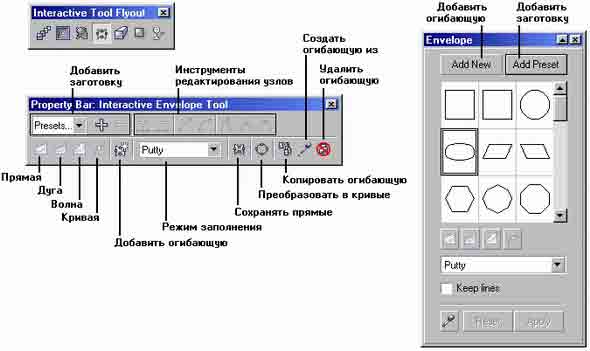
Рис. 11.1. Панель интерактивных инструментов, а также панель атрибутов инструмента Interactive Envelope и соответствующее пристыковываемое окно
Ниже перечислены элементы управления панели атрибутов.
Группа кнопок инструментов, предназначенных для редактирования узлов и сегментов. Функции этих инструментов и особенности работы с ними обсуждались в уроке 5.
Группа кнопок инструментов, предназначенных для введения ограничений на режим редактирования огибающей. С помощью этих инструментов задаются режимы редактирования огибающей. По умолчанию принят режим Unconstrained (Кривая).
Кнопка Add New Envelope (Добавить огибающую) позволяет заключить в огибающую объект, ранее уже заключенный в огибающую.
Кнопка Clear Envelope (Удалить огибающую) позволяет удалить последнюю из огибающих, в которые был заключен объект. О Кнопка Copy Envelope Properties (Копировать огибающую) позволяет заменить последнюю из огибающих, в которые был заключен объект, на огибающую, в которую заключен другой объект.
Кнопка Convert To Curves (Преобразовать в кривые) удаляет огибающую, преобразуя заключенный в нее объект в кривые таким образом, что получившийся объект полностью сохраняет ту форму, которую имел исходный объект в огибающей.
Кнопка Create Envelope From (Создать огибающую из). После щелчка на этой кнопке указатель мыши приобретает форму горизонтальной стрелки, которой можно указать любую замкнутую кривую на печатной странице. Огибающая будет создана из копии указанной кривой.
Кнопка Keep Lines (Сохранять прямые) переключает режим преобразования огибающей таким образом, что в процессе преобразования прямолинейные сегменты объекта остаются прямолинейными и после преобразования.
Раскрывающийся список Mapping Mode (Режим заполнения) определяет способ, которым исходный объект преобразуется в процессе заполнения заданной формы огибающей, не влияя ни на форму самой огибающей, ни на режим ее редактирования. В раскрывающемся списке имеется пять альтернатив. Четыре первые могут выбираться для любых объектов, заключаемых в огибающую:
Horizontal (По горизонтали) — объект масштабируется так, чтобы габариты его рамки выделения совпали с габаритами огибающей, а затем узлы объекта перемещаются по горизонтали для придания объекту формы огибающей;
Vertical (По вертикали) — объект масштабируется так, чтобы габариты его рамки выделения совпали с габаритами огибающей, а затем узлы объекта перемещаются по вертикали для придания объекту формы огибающей;
Putty (По углам) — угловые маркеры рамки выделения объекта совмещаются с угловыми узлами огибающей, а прочие узлы огибающей и узлы объекта в этом режиме заполнения не совмещаются;
Original (По касательным) — угловые маркеры рамки выделения объекта, как и в предыдущем случае, совмещаются с угловыми узлами огибающей, но в этом режиме остальные узлы огибающей также совмещаются с точками соответствующего края рамки выделения, равномерно распределенными по его длине (например, если на верхней стороне огибающей кроме угловых имеется еще три узла, то с ними будут совмещены точки рамки выделения, располагающиеся на расстоянии в одну, две и три четверти от углового маркера рамки выделения, как показано на рис. 11.2);
Text (Текст) — специальный режим заполнения, который принудительно включается при заключении в огибающую рамки простого текста.
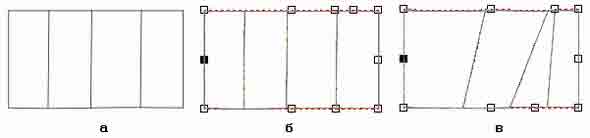
Рис. 11.2. Влияние режима заполнения на внешний вид объекта: исходный объект (а): объект заключен в прямоугольную огибающую с дополнительными узлами в режимах Putty (б) и Original (в)
Раскрывающийся список Add Preset (Заготовки) позволяет заключать объект в огибающую одной из стандартных форм. При раскрытии списка на экране появляются имена заготовок огибающих со схематическим изображением формы выбранной заготовки (рис. 11.3). Формы заготовок огибающих (см. рис. 11.1) приводятся также в пристыковываемом окне Envelope (Огибающая).
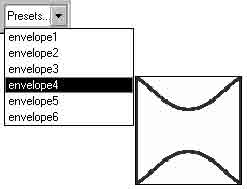
Рис. 11.3. Некоторые из стандартных огибающих

|

|

|